Работа с фигурным текстом (WordArt)
Cредства для создания фигурного текста содержатся в инструменте "Добавить объект WordArt". В некоторых версиях текстового процессора Word этот инструмент назывался "Фигурный текст". Наиболее полный набор инструментов для работы с фигурным текстом дает панель "WordArt", доступ к которой выполняется через меню Вид/Панели инструментов.
Пример. Подготовим печать, показанную на рисунке. Для этого на панели WordArt следует нажать кнопку "Добавить объект WordArt", а в окне "Коллекция WordArt" выбрать образец стиля, расположенный в верхней левой ячейке и нажать Ok.

В окне "Изменение текста WordArt" задайте тип шрифта Arial, размер – 12, удалите имеющийся текст и впишите три абзаца:
АОЗТ "Рога и копыта"
Бендер О.И.
Л и ч н а я п е ч а т ь
В начале и в конце первого абзаца добавьте по два пробела. В третьем абзаце буквы запишите через пробел, а между словами сделайте три пробела. Нажмите Ok.
На панели WordArt щелкните по значку "Форма WordArt" и в открывшейся таблице выберите форму "По кнопке". Растяните полученный фигурный текст до требуемых размеров и выполните заливку черным цветом. Черные точки на печати добавьте инструментом "Овал" с заливкой и сгруппируйте с основным рисунком.
Работа с таблицами
Таблицы являются основным средством форматирования документов со сложной структурой. Доступ к созданию и форматированию таблиц можно получить через меню "Таблица". Для вставки таблицы следует установить курсор на новую строку и выполнить команду Таблица/Добавить таблицу. В окне "Вставка таблицы" следует задать количество строк и столбцов таблицы. Если включен показ непечатаемых символов, то в каждой ячейке таблицы и в конце каждой строки можно увидеть маленький кружок, означающий конец ячейки (строки). Знак конца ячейки всегда расположен в конце вводимого текста.
Ячейки таблицы можно объединять как по горизонтали, так и по вертикали. Для этого объединяемые ячейки следует выделить и выполнить Таблица/Объединить ячейки.
Ширину отдельных ячеек, строк или столбцов можно изменить: выделить соответствующий элемент и переместить границу мышью. При этом указатель должен иметь форму двунаправленной стрелки.
Выделить столбец можно щелкнув указателем мыши по верхней границе столбца. При этом указатель должен принять форму жирной стрелки, направленной вниз. Указанная операция может быть невыполнима, если в таблице имеются объединенные ячейки.
Если выделена вся таблица, то операции выравнивания (например, центрирования) приводят к выравниванию таблицы относительно страницы. В противном случае выравнивается содержимое ячеек таблицы относительно границ ячеек.
Word позволяет выполнять простейшие вычисления в таблицах. Для этого необходимо выделить ячейку, в которую должен быть помещен результат, и выполнить Таблица/Формула... . В окне "Формула" следует записать выражение, которое начинается со знака "=" и содержит константы, ссылки на ячейки-источники данных и функции, связанные знаками математических операций. Ссылки записываются в формате электронных таблиц: A1, D12 и т.д., где буква означает номер столбца, а число – номер строки. Функции вставляются в выражение через поле со списком "Вставить функцию:". Следует заметить, что по сравнению с текстовыми процессорами электронные таблицы являются более удобным инструментом для выполнения вычислений в таблицах.
На рисунке показан пример таблицы, содержащей формулы.
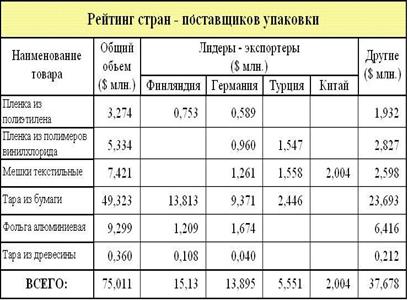
Вычисления в четвертой ячейке последнего столбца таблицы выполнены по формуле =B4-SUM(C4:F4). Для ячеек, расположенных под этой ячейкой, в формуле изменяются номера строк. Для ячеек последней строки формулы одинаковы: =SUM(ABOVE).
Заливка ячеек и изменение толщины обрамления выполняются через Формат/Границы и заливка... .
Информация внутри ячеек выравнивается по горизонтали как обычный текст. Так, числовые значения в рассмотренной таблице выровнены по правому краю с заданием отступа от границы с помощью правой метки на горизонтальной линейке.
В таблицах возможно выравнивание по вертикали. Для этой цели используется панель "Таблицы и границы", в которой, кроме различных способов выравнивания по вертикали, имеется большое количество других инструментов для работы с таблицами, например "Ластик" и "Нарисовать таблицу".
Очень часто при оформлении таблиц требуется уместить в строке ячейки максимальное количество символов. Например, это необходимо, когда заголовок столбца существенно длиннее информации, содержащейся в столбце. Один из способов решения этой проблемы – уменьшение полей ячейки (через Таблица/Свойства таблицы/Ячейка/Параметры...).
Обычно по умолчанию поля равны 0,19 см. Другим способом является использование вертикальной ориентации текста в ячейке через Формат/Ориентация текста.
